Java环境配置 win10教程
【摘要】 Java环境配置 jdk资源下载1.链接:jdk17提取码:66662.链接:JDK8提取码:6666(新版eclipse不支持jdk8谨慎下载此版本) 环境配置 1.解压jdk 自己选择路径(后面用到)比如我的路径D:\Program Files\Java\jdk1.8.0_191 2.开始配置1.点设置2.点击系统2. JAVA_HOME设置==系统没有需要自己创建== 在系统变量点击新...
Java环境配置
jdk资源下载
1.链接:jdk17
提取码:6666
2.
链接:JDK8
提取码:6666
(新版eclipse不支持jdk8谨慎下载此版本)
环境配置
1.解压jdk 自己选择路径(后面用到)比如我的路径
D:\Program Files\Java\jdk1.8.0_191

2.开始配置
1.点设置

2.点击系统



2.

JAVA_HOME设置
==系统没有需要自己创建==
在系统变量点击新建

输入大写JAVA_HOME(直接复制)和路径
JAVA_HOME
路径:刚才解压的目录D:\Program Files\Java\jdk1.8.0_191

Path变量
这个系统有 找到编辑即可


输入
%JAVA_HOME%\bin
然后在再次点击新建
输入
%JAVA_HOME%\jre\bin

ClassPath变量
新建

输入
CLASSPATH
和
.;%JAVA_HOME%\lib\dt.jar;%JAVA_HOME%\lib\tools.jar;
注意直接复制上面防止出错
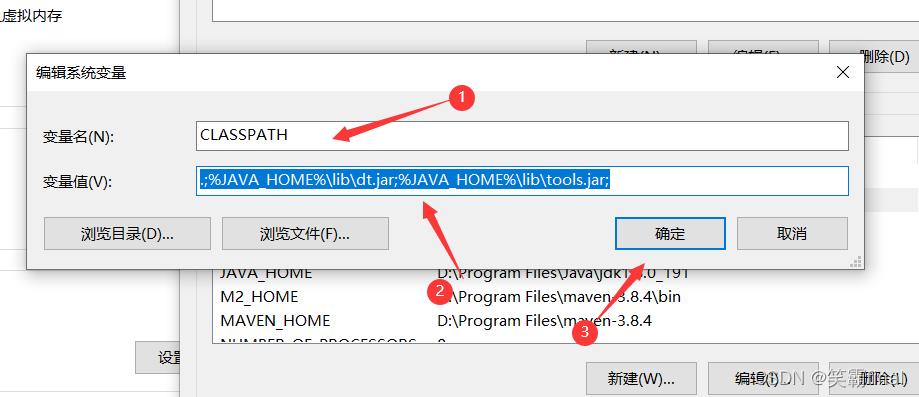
最后


检验是否成功
键盘 win+r 输入cmd

在命令行输入java 出现如下画面就成功了

【声明】本内容来自华为云开发者社区博主,不代表华为云及华为云开发者社区的观点和立场。转载时必须标注文章的来源(华为云社区)、文章链接、文章作者等基本信息,否则作者和本社区有权追究责任。如果您发现本社区中有涉嫌抄袭的内容,欢迎发送邮件进行举报,并提供相关证据,一经查实,本社区将立刻删除涉嫌侵权内容,举报邮箱:
cloudbbs@huaweicloud.com
- 点赞
- 收藏
- 关注作者


评论(0)